
PCMレコーダー DR-07XをPCマイクとして使う
こんにちは、ゆかりです。
昨日のweb会議最小構成セットの記事のビューが結構上がったので、PCのマイクをもっと使いやすい物にしたい!と思われる方もいらっしゃるのかなと記事にしてみたいと思います。
WEB会議でいい音にこだわる方の機器は?

こだわる方は、
オーディオインターフェース&コンデンサマイク
(orダイナミックマイク)(イラスト:左)
それなりにこだわりたい方は
コンデンサ(orダイナミック)マイクのUSBバージョン
(マイクのオーディオインターフェース機能も搭載しているもの)
(イラスト:中)
を利用していると思います。かつての私もそうでした。
こういった機材はデスクの場所も取るし、全般的な設置面積や使わない時の収納、持ち運ぶ必要がある時にはケアもなかなか大変なんです。
特に、マイクは衝撃に弱いので落としたりぶつかってしまうと音が少しずつ変わってしまいます。
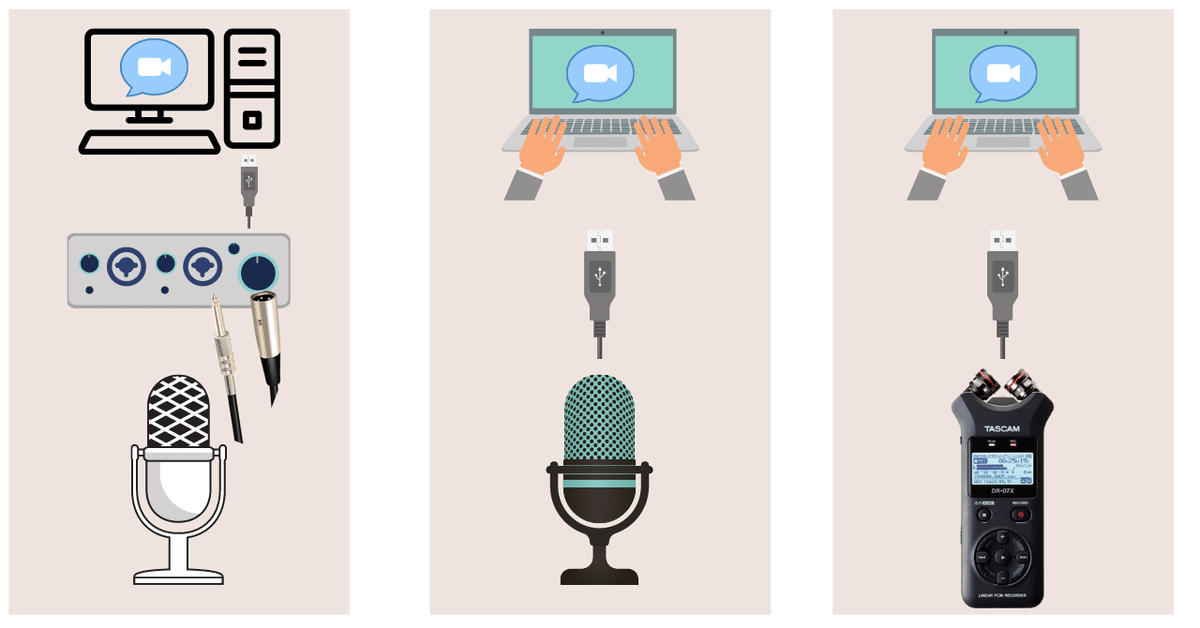
なぜPCMマイクを推奨するのか
それなりの音声を手軽に、使いたい時にすぐ使えるようにするのもいいですよね。
これからご紹介するアイテム(イラスト:右)は2020年5月にすぐ品切れになったもののそれほど注目されることも無かったのでご存じない方も多かったのではないでしょうか。
筐体もしっかりしていて、軽くて、電池やUSBバスパワーで動きます。
すごく手軽に使って収納できると思っています。
PCMレコーダーとしても手頃なところで音声も良いということで、鉄道マニアさんやYouTube、講演会のお供としても活躍しているアイテムなのでSDカードに録音する用途としても良いと思います。
私の所持しているTASCAM DR-07Xで解説します
シンプルな作りで、正面・サイド・裏面はこのような作りです。
iPhoneと同じくらいのサイズで電池を入れなければスマホより軽いです。

接続端子など(抜粋)
USB Micro B
microSDカード(64MB~2GB)
microSDHCカード(4GB~32GB)
microSDXCカード(最大128GB)
イヤホンジャック(3.5mm)
マイク端子(3.5mm) (写真では見えませんが上部にあります)
三脚ネジ
HOLDボタン
詳細を知りたい方はメーカーHPへどうぞ
使い方
PCにUSBを接続してボタン長押しで電源を入れ、PCに認識されると表示(写真:左)が出ます。
筐体の物理ボタンで”オーディオI/F”(写真:中)を選択すると接続先が選択できます(写真:右)
windowsもMacもiOSも利用できます。
(ipadとiPhoneは試したことがありません)
一番下の実行まで持ってきて再生ボタンを押すとすぐに使えると思います。
(うまく接続できない時は、取説に沿ってドライバをインスートルしてから使って下さい)
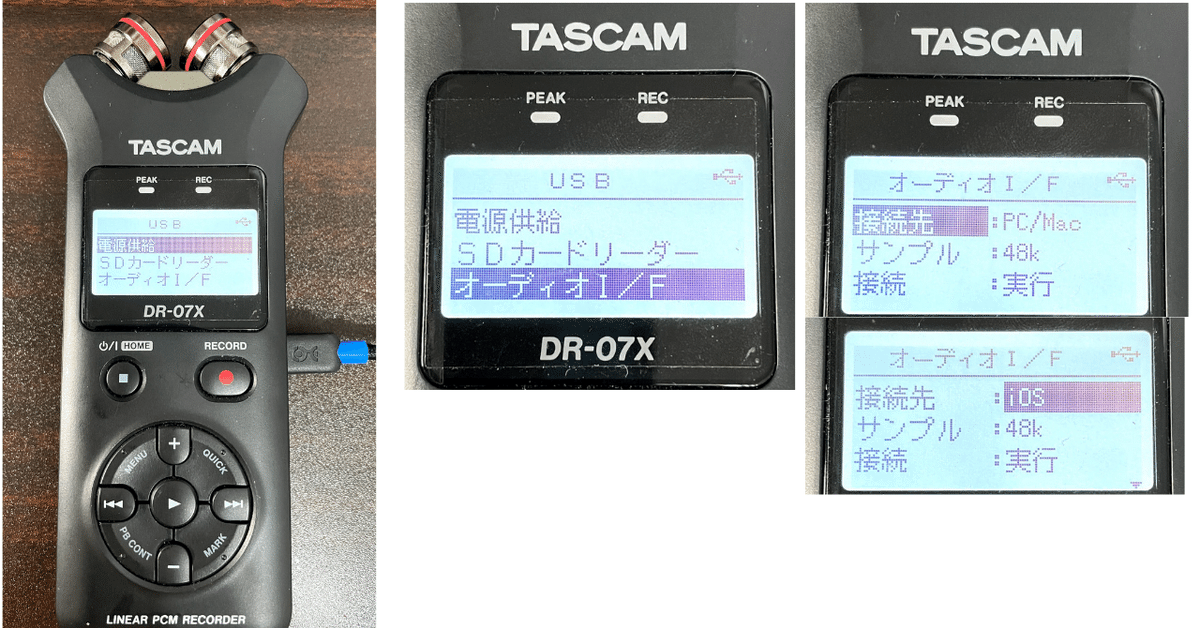
ここまで表示されると使用可能(写真:左)です。
調整が必要そうだなと思ったら物理ボタンの”QUICK”を押すとメニューが出てきます。(写真:中の上下)
レベルモードで自動またはリミッターを選択し、低減カット(40Khzカット)を設定すればOKかと思います。
zoomなどは音量なども自動で調整してくれるので楽だと思います。
画面下に”USB AUDIO I/F”と表示されていれば接続したPCで音声入力できます!
会議開催中は間違って消さないようにHOLDを掛けておくと便利だと思います。
上部のマイクを動かすと、マイク端子も出て来ます。(写真:右下)
有線のピンマイクなども利用可能です。
自宅内で小声会議やエアコンや環境音がどうしても気になる場合は場合はピンマイクを追加で使うと便利だと思います。
DR-07Xではマイク部分を動かすとマイクの左右切替案内が出て来ます。
使い終わったら電源の長押しすればOFFになります。簡単です!

ZOOMではほぼ自動で認識されます。
MacでZOOMを立ち上げてマイクの横▲をクリックした時の画面です。
マイクとスピーカーが両方変わるので、このアイテムにイヤホンを指せば長さも気にならなくなります。
windows・Macは音声やカメラはプライバシーの設定が必要だったりします。その辺は検索してみてください。

DRシリーズでどれを選択すればいい?
1名で使うならDR-05X
2名以上同時ならDR-07X
楽器を演奏するならDR-40X
と考えれば良いと思います。
必ず型番の最後に”X”がつくものを選択してくださいね。
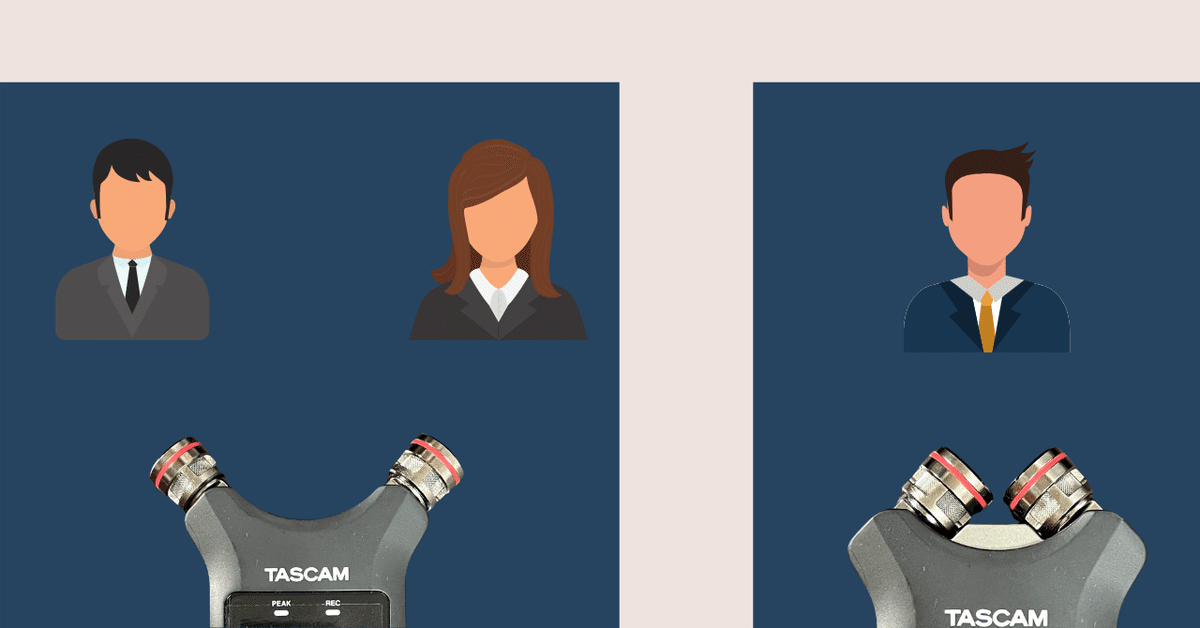
収納や持ち運ぶ時は?
100円ショップで購入した袋にミニ三脚、ケーブルともに収納しています。
これで引出やカバンへ入ります。
外で使うことが多い方は、風の音を防止するのにモフモフをつけることをオススメします!(セット販売の方でついてきます)

三脚を一つ購入するなら、スマホも装着できるものをオススメします。
一脚のように掴むもよし、三脚のように立ててもよし、自撮りするならBluetoothのリモコンでどうぞ!
最後に
なるべくわかりやすく書いたつもりですが、いかがでしたでしょうか?
web会議するのに、書類もたくさんだけどデスク上もたくさんになってしまって嫌だ!と思う方にはぴったりだと思います。
web会議の頻度のない方はなおさらマイクを設置しておくと視覚ノイズになってしまいます。
私もそれが嫌で全部しまえる機材に入れ替えています。
マイクに見えないので違和感があるのかもしれませんが、安価で便利に使えると思います。
こんな機材もあるんだなって思っていただければ嬉しいです。
最後までお読みいただきましてありがとうございます(*^_^*)
また違う記事でお目にかかれますように!
いいなと思ったら応援しよう!

